-

 Kurs
Kurs animacji internetowej
Kurs
Kurs animacji internetowej
-
6. Poprawianie tekstu na przewijaniuRozdziały
-
1Podstawowa teoria animacji internetowej
-
2Animacja na okładce
-
3Animacja list i kart
-
4Efekt najechania na przycisk
-
5Efekt najechania na kartę i kafelek
-
6Poprawianie tekstu na przewijaniu
-
7Tworzenie elementu z różnych części
-
8Zapętlona animacja wielu elementów
-
9Wielokierunkowe ruchy na przewijaniu
-
10Przesuwanie elementów po ekranie podczas przewijania
-
11Animacja tekstu
-
12Zmiana przezroczystości elementów podczas przewijania
-
13Naprawianie elementów podczas przewijania
-
14Zapętlony obrót elementu
-
15Zmiana rozmiaru elementów podczas przewijania
-
16Efekt tickera wiadomości
-
17Efekt paralaksy podczas przewijania
-
18Efekt paralaksy przy ruchu myszy
-
19Obraz pojawia się po najechaniu kursorem na tekst
-
20Zdjęcie pojawia się w kolumnie po najechaniu kursorem na tekst
-
21Element pojawia się po najechaniu kursorem na tekst
-
22Karta pojawia się po najechaniu kursorem na obraz
-
23Podświetlanie tekstu po najechaniu kursorem
-
24Efekty najechania kursorem i kliknięcia elementu
-
25Animacja wielu elementów poprzez kliknięcie tekstu
-
26Karty pojawiają się po kliknięciu nagłówka
-
27Zmiana kształtu przycisku po najechaniu kursorem
-
28Karty pojawiają się po najechaniu kursorem
-